
Menambahkan, menghapus, atau mengurutkan ulang simbol saham di Saham di Mac
Sesuaikan daftar pengawasan untuk menampilkan simbol saham yang biasa Anda lihat secara berkala.
Anda tidak perlu mengetahui simbol saham tertentu untuk menambahkannya ke daftar Anda. Anda dapat memulai hanya dengan mengetahui namanya.
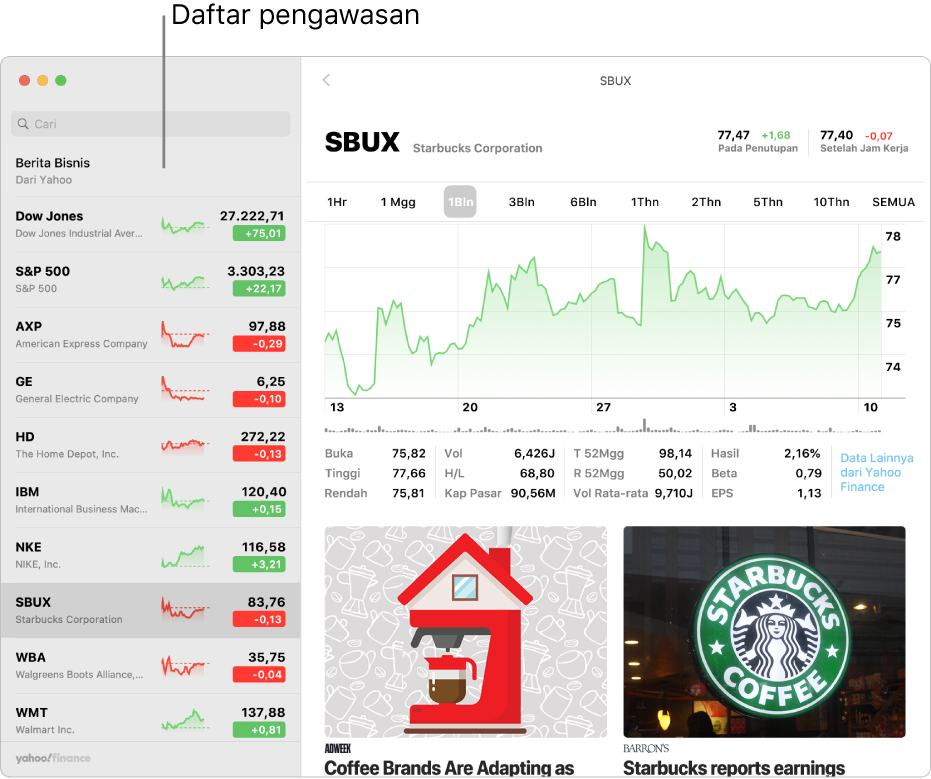
Menambahkan simbol saham ke daftar pengawasan Anda
Di app Saham
 di Mac Anda, ketik nama atau simbol saham di bidang pencarian.
di Mac Anda, ketik nama atau simbol saham di bidang pencarian.Di daftar hasil pencarian, klik simbol saham yang ingin Anda tambahkan.
Detail informasi mengenai simbol saham ditampilkan di sebelah kanan.
Klik tombol Tambahkan ke Daftar Pengawasan di dekat pojok kanan atas.
Untuk membersihkan bidang pencarian dan kembali ke daftar pengawasan Anda, klik tombol Hapus ![]() di bidang pencarian.
di bidang pencarian.
Menghapus simbol saham dari daftar pengawasan Anda
Di app Saham ![]() di Mac Anda, lakukan salah satu hal berikut:
di Mac Anda, lakukan salah satu hal berikut:
Control-klik simbol saham di daftar pengawasan, lalu pilih Hapus dari Daftar Pengawasan.
Pilih simbol saham di daftar pengawasan, gesek ke kiri, lalu klik Hapus.
Mengurutkan ulang simbol saham di daftar pengawasan Anda
Di app Saham
 di Mac Anda, pilih simbol saham di daftar pengawasan Anda, lalu seret ke posisi lain di daftar.
di Mac Anda, pilih simbol saham di daftar pengawasan Anda, lalu seret ke posisi lain di daftar.